배터리 오류, 과열, 충전기 손상 또는 전원 버튼 결함으로 인해 Microsoft Surface 노트북이나 태블릿이 부팅되지 않을 수 있음. 일시적인 시스템 결함이나 하드웨어 오류로 인해 Surface가 절전 모드 또는 최대 절전 모드에서 벗어나지 못할 수도 있습니다.
다행히 전원 공급 장치나 배터리 문제는 해결하기 쉬운 경우가 많습니다. Microsoft Surface가 켜지지 않는 경우 시도해 볼 수 있는 7가지 문제 해결 단계를 보여드리겠습니다.
1. Surface를 완전히 충전하세요
배터리가 완전히 방전되면 Microsoft Surface가 켜지지 않습니다. 전원 버튼을 누르면 Surface에서 배터리 아이콘이 깜박이나요? 이는 배터리가 매우 부족하다는 의미입니다.
원래 전원 공급 장치를 사용하여 Surface를 벽면 콘센트에 15분 이상 연결합니다. 연결이 확실하고 Surface 충전 커넥터의 LED 표시등이 켜져 있는지 확인하세요.
LED 표시등이 켜지지 않거나 전원에 연결했을 때 흰색 표시등이 깜박이면 Surface의 전원 코드에 결함이 있을 가능성이 높습니다.

참고:Surface 배터리가 완전히 방전된 경우 Surface Dock에서 장치를 충전하거나 전원을 공급하지 못할 수 있습니다. 대신 원래 전원 코드를 사용하여 Surface를 충전하세요.
2. 전원 연결 확인
전원 연결이 느슨하면 Microsoft Surface가 충전되거나 켜지지 않습니다. 전원 어댑터나 케이블이 벽면 콘센트나 소켓에 단단히 꽂혀 있는지 확인하세요.
또한 전원 커넥터가 Surface의 충전 포트에 단단히 꽂혀 있는지 확인하세요. 아무런 변화가 없다면 Surface 전원 공급 장치에 결함이 있거나 손상된 것일 수 있습니다.
다른 충전 케이블을 사용해 보거나 Microsoft Store의 교체용 전원 공급 장치 을 구입하세요.
3. 정품 충전 액세서리 사용
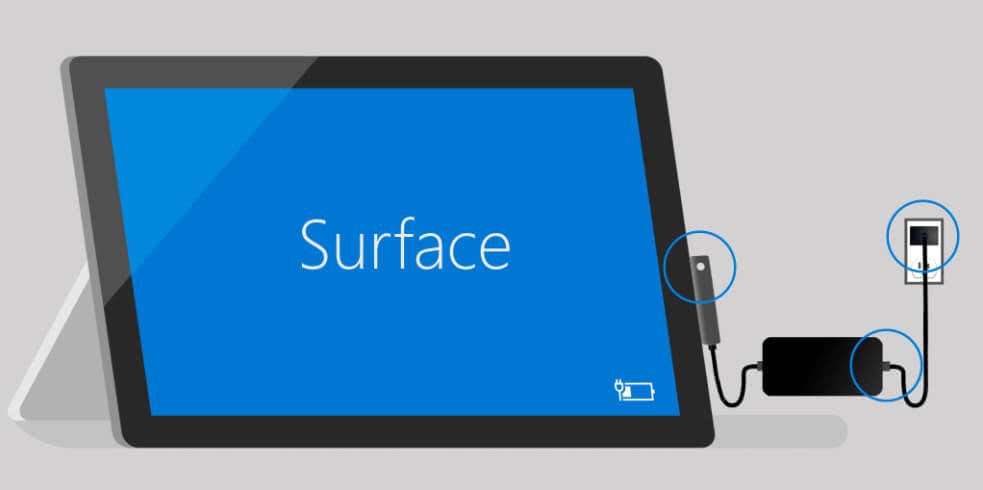
타사 또는 짝퉁 충전 액세서리를 사용하면 Surface에 전원을 공급하거나 배터리를 충전할 수 없습니다. 또한 배터리가 손상되거나 Surface가 과열될 수도 있습니다.
원래 전원 공급 장치 또는 호환되는 Microsoft 브랜드 전원 코드를 사용하여 Surface를 벽면 콘센트에 연결하세요.
4. 표면을 식혀주세요

컴퓨터가 가끔 무작위로 종료되는 경우가 있습니다. 이고 CPU 온도가 너무 높네요 이면 켜지지 않습니다. Surface가 뜨거워지면 전원 공급 장치를 분리하고 몇 분 동안 식힌 후 전원을 켜세요.
Surface를 냉각 패드 에 놓으면 온도가 더 빨리 낮아질 수 있습니다. Surface의 CPU 온도 을 줄이는 방법에 대한 자세한 내용은 과열 방지 문제 해결 가이드 를 참조하세요..
5. 외부 액세서리 연결 해제

외부 액세서리를 Surface에 연결해 두면 Surface가 부팅되지 않을 수 있습니다. Surface에서 USB 드라이브, SD 카드, 타이핑 커버, 외부 액세서리를 분리하고 다시 켜보세요.
6. 키보드 단축키로 Surface 깨우기
Surface의 전원을 켤 때 윙윙거리는 소음이 들리지만 검은색 화면에서 작동이 멈추나요? 그렇다면 Surface의 디스플레이나 그래픽 어댑터에 문제가 있을 수 있습니다. Surface의 그래픽 어댑터 다시 시작 화면이 다시 올바르게 작동할 수도 있습니다.
Windows 키+ Ctrl+ Shift+ B단축키를 누르고 Surface가 실행되면 키를 놓습니다. 경고음. 5~10초 후에 화면이 나타나야 합니다.
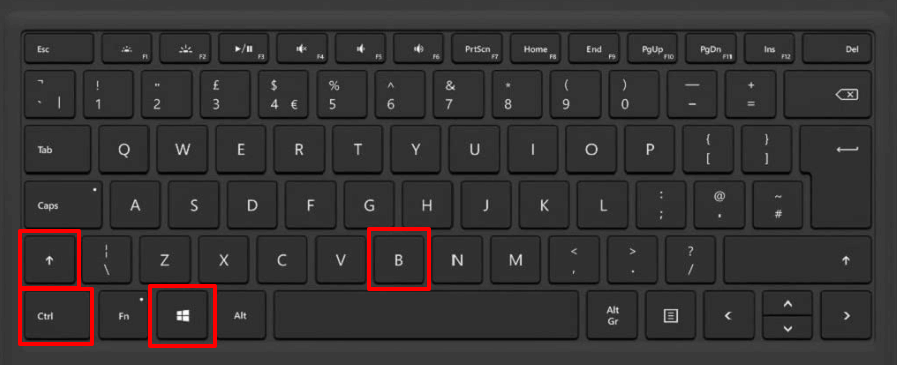
태블릿 모드에서는 볼륨 크게및 볼륨 작게버튼을 동시에 세 번 누르세요.
7. 강제 재시작 또는 표면 소프트 리셋
그래도 Surface가 켜지지 않으면 전원 버튼을 20초 이상 길게 누르세요. Windows 로고 화면이 나타나면 전원 버튼을 놓습니다.

2버튼 강제 종료 방법을 사용하여 Surface 장치를 강제로 다시 시작해 보세요. 2버튼 종료 기능은 Surface Book, Surface RT, Surface 2, Surface 3, Surface Pro, Surface Pro 2, Surface Pro 3, Surface Pro 4 등 일부 Surface 모델에서 작동합니다.
화면에 Surface 로고가 깜박이더라도 15초가 지날 때까지 버튼 중 하나 또는 둘 다를 놓지 마세요.
표면을 준비하고 실행하세요
Microsoft Surface를 부팅하는 경우 Surface 진단 도구 키트를 사용하여 전원 공급 장치 및 배터리 문제를 확인하세요. Surface 앱을 통해 Microsoft 지원 전문가와 채팅할 수도 있습니다..
Surface 앱을 열고 도움말 및 지원드롭다운 메뉴를 확장하고 도움말 보기를 선택한 후 프롬프트를 따릅니다.
Surface 운영 체제와 드라이버 및 펌웨어의 최신 업데이트를 다운로드하세요. 도 업데이트해야 합니다. 서비스, 수리 또는 교체를 위해 가까운 Microsoft Store로 Surface를 보내세요.
.